Comment transférer des photos Samsung vers PC Windows avec/sans câble USB
Beaucoup de photos sont stockées dans votre smartphone mobile, ce qui prend trop de mémoire et les photos doivent être importées sur l’ordinateur. Aujourd’hui, on prend le téléphone Samsung comme exemple pour parler de la façon sur comment transférer les photos Samsung vers PC avec ou sans fil.
Tutoriels sur photos Samsung
Exporter photos Samsung
Importer photos vers Samsung
Récupérer photo
Bonjour Communauté,
Je viens de rentrer en France après avoir passé un mois magnifique en Inde où j’ai pris des milliers de photos. Le problème c’est que je ne peux pas les mettre sur mon ordinateur, via un câble, pour libérer de l’espace sur ma Tab S2, car le port USB de mon PC est cassé. Y a-t-il une autre solution, ou elles resteront pour toujours dans ma tablette ?
J’attends avec impatience votre réponse car en janvier je pars à nouveau et j’ai besoin de ma tablette.
Cordialement.
– Communauté Samsung
Nous aimons prendre et enregistrer des photos avec notre téléphone portable, ce qui est un bon moyen d’enregistrer le moment mémorable de la vie quotidienne. Étant donné que ces photos sont précieuses, vous avez tendance à les transférer sur PC en tant que sauvegarde, à les stocker en toute sécurité pour une visualisation future. En outre, cela peut également vous aider à libérer de l’espace. Alors, comment importer des photos de Samsung vers ordinateur ?
Le câble USB est le pont entre les deux, avec lui, on peut réaliser le transfert des fichiers entre deux appareils librement. D’autre part, lorsque vous ne porte pas de câble à côté de vous, comment faire pour importer les photos Samsung vers PC sans fil ? Pour vous aider, ici dans ce guide, nous vous indiquerons 2 façons de transférer des photos de Samsung Galaxy vers ordinateur PC, peu importe Windows 11/10/8/7.
SommaireMasquer
[Tuto vidéo : Comment transférer des photos Android vers PC]

1. Comment transférer les photos Samsung vers PC Windows avec câble USB
Comme tout le monde le sait, l’ordinateur PC peut détecter les fichiers Android automatiquement, il vous suffit: Un portable Samsung sans blocage sur l’écran, Connecter le téléphone Samsung à PC avec câble.
- Connectez l’appareil SAMSUNG à l’ordinateur via le câble USB. Et sur votre ordinateur, sélectionnez « Ouvrir l’appareil mobile ».
- Ouvrez le dossier DCIM puis le dossier Caméra afin de trouver le fichier de caméra.
- Coupez les photos de l’appareil SAMSUNG vers PC dans un dossier.
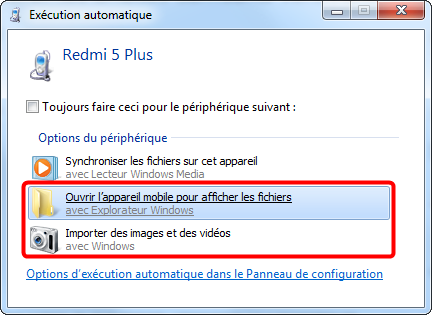
Transférer les photos Samsung vers PC Windows avec câble USB
C’est très facile d’échouer avec cette méthode, et si vous choisissez Ouvrir l’appareil pour afficher les dossiers, ce qui est difficile de trouver le fichier de photos parmi des dizaines de données. Voulez-vous transférer plus clairement avec USB, veuillez essayer DroidKit.
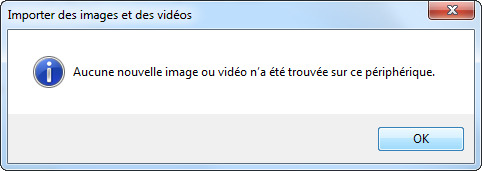
L’échec de transfert de photos
2. Comment transférer les photos Samsung Galaxy vers PC avec câble USB
DroidKit est un outil professionnel pour la gestion et le transfert de données Android vers Android/PC/Mac et même iPhone vers Android, il trouvera toutes les photos de votre appareil Android, comme les photos dans la pellicule, le fond d’écran téléchargé depuis le navigateur et la miniature des applications, etc. sur l’ordinateur pour mieux les trier, et vous permet de prévisualiser facilement et clairement avant de transférer vers PC pour éviter un transfert faux.
Par ailleurs, la vitesse du transfert est rapide : en seulement 20 secondes pour des centaines de photos. Après le transfert, vous recevrez l’image originale sur votre ordinateur sans changer sa qualité. Pour finir le transfert des photos de Samsung Galaxy S20/S21/S22/S22 Ultra/Z Fold 3/Z Flip 3/A53 vers PC, d’abord, vous devez télécharger DroidKit gratuitement et suivez les étapes ci-dessous :
Télécharger pour Win Compatible avec tous Windows Télécharger pour Mac Compatible avec tous MacOS
Essai Gratuit*100% Propre & Sûr
- Lancer DroidKit et connectez votre Samsung au PC > Allez dans le module Gestionnaire Données

Choisissez Gestionnaire données
- Choisissez Contenu vers PC > Cliquez sur Photos

Choisissez Contenu vers PC puis Photos
- Sélectionnez les photos que vous voulez transférer > Cliquez sur le bouton Vers PC

Sélectionnez les photos à sauvegarder
- Transfert terminé

Transfert terminé
3. Importer les photos Samsung vers PC sans câble avec Google Photos
Google a proposé bien des services gratuits en ce qui concner le stockage sur Cloud, Google Photos est l’un desquels utilisés le plus souvent par tous. Il suffit de sauvegarder vos photos avec ce dernier sur Samsung puis de les télécharger sur le site Google Photos. C’est très pratique ! Cependant, un petit inconvénient est que vous n’avez que 15Go d’espace gratuit, il faut payer pour en avoir plus. Suivez les étapes pour transférer vos photos Samsung vers PC sans câble :
- Ouvrez Google Photos sur votre Samsung > Appuyez sur le bouton Menu > Paramètres
- Cliquez sur Sauvegarde et synchronisation > Activez Sauvegarde et synchronisation
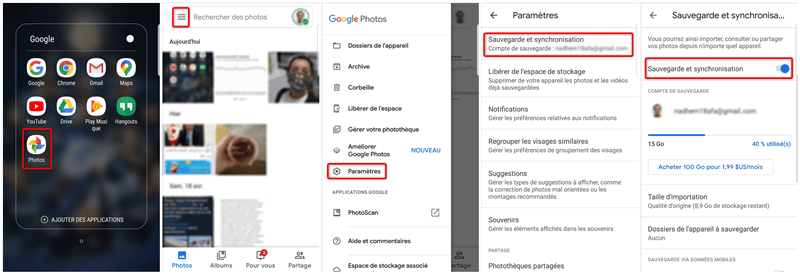
Sauvegarder photos sur Google
- Allez sur le site Google Photos > Choisissez les photos à transférer vers PC> Cliquez sur Télécharger
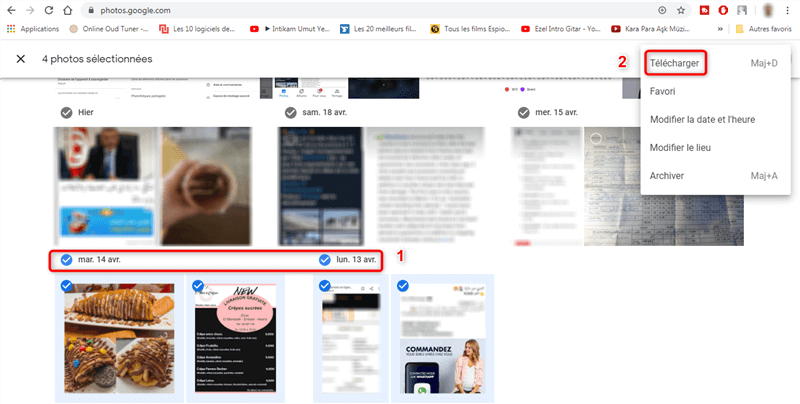
Cliquez sur Télécharger
4. Transférer les photos Samsung vers PC avec OneDrive
Comme Google Drive, vous pouvez également importer vos photos Samsung vers PC avec OneDrive, il suffit de connecter votre compte Samsung et Microsoft pour commencer le transfert. Par ailleurs, il vous permet de sauvegarder les données dans Mes fichiers de toutes vos appalications.
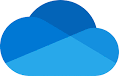
OneDrive
- Téléchargezl’application OneDrive sur votre Samsung
- Cliquez sur Se connecter > Saissez les données de votre compte Samsung
- Ouvrez Mes fichiers > Cliquez sur Image > Sélecionnez les photos que vous voulez transférer > Appuyez sur Copier
- Retournez à la page Mes fichiers précédente > Choisissez OneDrive > Cliquez sur Copier ici
- Lancer OneDrive sur votre PC > Trouvez les photos sauvegardées > Faites un copier-coller vers votre PC
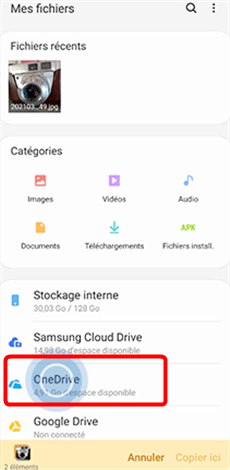
Sauvegarder vos photos sur OneDrive
5. Transférer vos photos Samsung vers PC avec Bluetooth sans câble
Il existe bien des applications pour sauvergarder et restaurer les données sur votre Samsung, mais il ne vous permet que de tout sélectionner. Si vous voulez transférer seulement les photos, la fonctionnalité Bluetooth sur Android et PC vaut le coup d’essayer. Seule une chose à garder l’esprit est que la durée de tranfert dépend du volume à transférer. Suivez les étapes afin de transférer les photos sur votre Samsung vers un PC.
Sur votre Samsung :
- Allez dans Paramètres > Activez Bluetooth
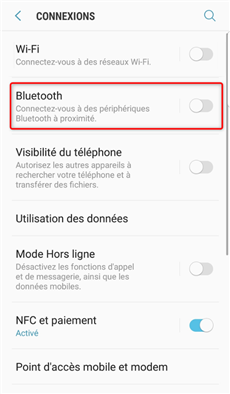
Activez Bluetooth
Sur votre PC :
- Accédez aux Paramètres > Choisissez Périphériques > Activez Bluetooth
- Sélectionnez votre appareil Samsung > Cliquez sur Jumeler
- Vérifier le code envoyé > Cliquez sur Oui pour autoriser la connexion entre votre Samsung et PC
- Cliquez sur Envoyer ou recevoir des fichiers via Bluetooth > Choisissez Recevoir des fichiers
- Sélectionnez les photos à transférer sur l’appareil Samsung > Partagez-les via Bluetooth > Sélectionnez votre PC dans la liste
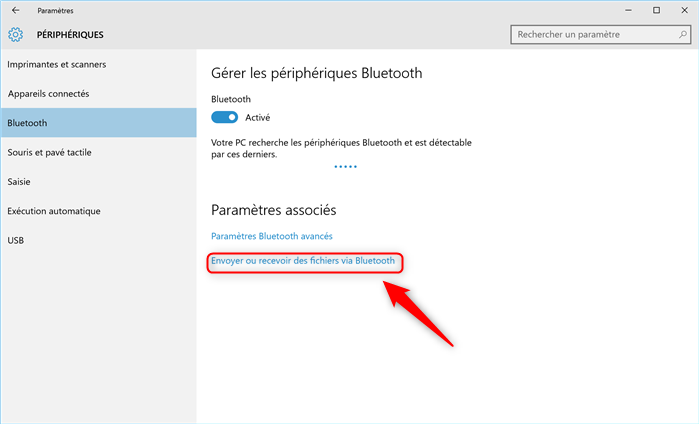
Jumelage entre PC et Samsung
Conclusion
On a besoin de transférer les photos dans les moments différents, espérons que vous avez une l’impression plus précise sur les moyens du transfert avec ou sans câble, il réalise toutes les deux situations avec DroidKit, maintenant téléchargez et installez cet outil pour un essai gratuit !

DroidKit – Transférer photos Samsung sur PC
- Sauvegardez, restaurez et transférez des données Android en quelques clics.
- Déverrouiller tout type de verrouillage d’écran et contourner FRP.
- Récupérer 13 types de données sur Android depuis l’appareil ou la carte SD.
- Pas besoin de jailbreak ou de root. Aucun risque de perte de données.
Télécharger pour Win Compatible avec tous Windows
Télécharger pour Mac Compatible avec tous MacOS
Essai Gratuit *100% Propre & Sûr
Questions liées aux produits ? Contactez l'équipe Support pour trouver une solution >





